باعتبارك لاعبًا، ليس هناك ما هو أكثر إحباطًا من الاستعداد للعب لعبة Xbox المفضلة لديك عبر الإنترنت، ولكن يتم إيقافك بسبب الخطأ المروع "DNS لا يحل أسماء خوادم Xbox". ماذا يعني ذلك حتى؟
ولكن لا تقلق، لقد وصلت إلى المكان الصحيح. سنرشدك إلى أفضل الطرق لإصلاح خطأ DNS هذا، حتى تتمكن من العودة إلى اللعب في أقرب وقت ممكن.
يُرجى ملاحظة أن جميع لقطات الشاشة في هذا الدليل مأخوذة من جهاز Xbox Series S، لكن الخطوات تنطبق على كل من وحدات تحكم Xbox One وXbox Series، على الرغم من أن تسميات القائمة الدقيقة قد تختلف.
1. تحقق من اتصالك بالإنترنت
أول شيء يجب فعله عند استكشاف هذا الخطأ وإصلاحه هو التحقق من اتصالك بالإنترنت والشبكة. تأكد من أن وحدة التحكم Xbox الخاصة بك متصلة بشكل صحيح بالشبكة اللاسلكية أو الاتصال السلكي.
إذا كنت تستخدم WiFi، فتحقق من الإعدادات اللاسلكية على وحدة التحكم الخاصة بك للتأكد من تكوينها بشكل صحيح. في حالة استخدام اتصال سلكي، تأكد من توصيل الكابل بشكل صحيح. حاول تحميل متصفح ويب على جهاز آخر متصل بنفس الشبكة لمعرفة ما إذا كان اتصال الإنترنت يعمل بشكل صحيح أو إذا كانت المشكلة خاصة بجهاز Xbox الخاص بك.
يمكنك أيضًا استخدام اختبار اتصال شبكة Xbox المدمج بالانتقال إلى الملف الشخصي والنظام>الإعدادات>عام>إعدادات الشبكة>اختبر الاتصال بالشبكة.
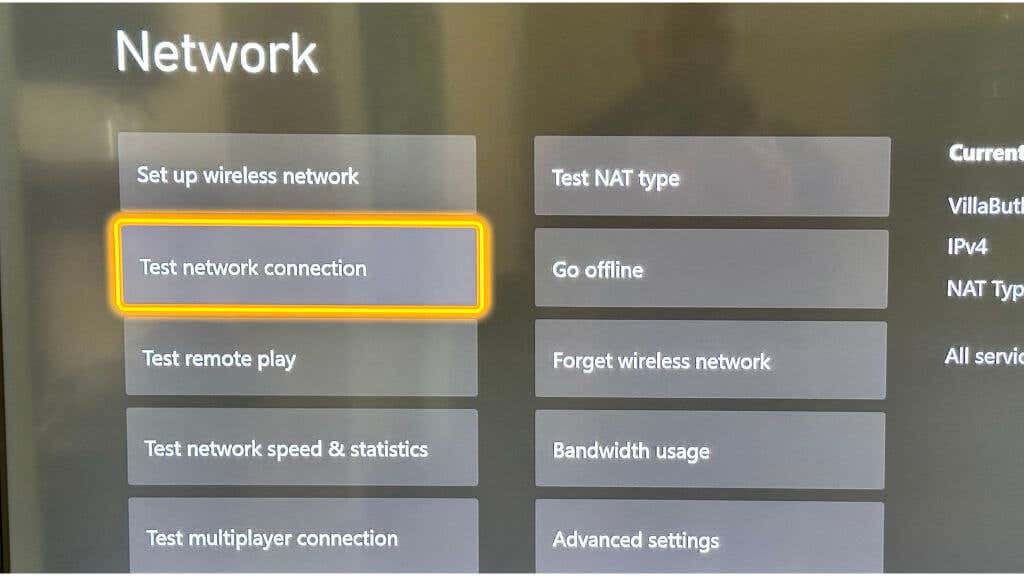
2. أعد تشغيل المودم وجهاز التوجيه

إذا بدا أن اتصالك بالإنترنت يعمل كما ينبغي، فقد يكون المشتبه به التالي في القائمة هو المودم أو جهاز التوجيه لديك. هذه الأجهزة، على الرغم من أنها موثوقة عادةً، يمكن أن تتعثر أحيانًا، مما يتسبب في حدوث مشكلات متعلقة بالشبكة مثل الخطأ "DNS لا يحل أسماء خوادم Xbox".
أولاً، حدد موقع المودم وجهاز التوجيه لديك. يمكن أن يكونا جهازين منفصلين، أو قد يكون لديك وحدة اثنين في واحد. بمجرد تحديد مكانه، افصل كابل الطاقة من كل جهاز.
بمجرد فصله، امنحهم بعض الراحة. دقيقة واحدة يجب أن تفعل الخدعة. وهذا يسمح بمسح أي بيانات مؤقتة (مثل تعيينات IP وجداول التوجيه) المخزنة في ذاكرة الجهاز، مما يفسح المجال لبداية جديدة عند استعادة الطاقة..
بعد مرور الدقيقة، قم بتوصيل الأجهزة مرة أخرى. وأثناء تشغيلها، ستخضع لإجراءات بدء التشغيل، وإنشاء اتصال جديد مع موفر خدمة الإنترنت وإعادة تعيين معلومات الشبكة.
3. إصلاح إعدادات DNS
إذا لم تنجح عملية إعادة تشغيل المودم وجهاز التوجيه لديك، فيجب عليك التحقق من إعدادات DNS لديك. يشبه نظام اسم المجال (DNS) دليل هاتف الإنترنت الذي يترجم أسماء النطاقات إلى عناوين IP. إذا لم يتمكن جهاز Xbox الخاص بك من حل أسماء خوادم Xbox، فقد يكون ذلك بسبب إعدادات DNS غير الصحيحة.
انتقل إلى إعدادات وحدة التحكم Xbox الخاصة بك، ثم إلى عام>الشبكة>الإعدادات المتقدمة، ثم إعدادات DNS>. اختر الإعدادات اليدويةوأدخل عناوين DNS.
تأكد من تعيين عنوان DNS الأساسي وعنوان DNS الثانوي بشكل صحيح. إذا لم تكن متأكدًا من كيفية ضبطها، فيمكنك استخدام Google DNS، وهو موثوق ومجاني. عنوان Google DNS الأساسي هو 8.8.8.8، والثانوي هو 8.8.4.4.
يمكنك استخدام خوادم DNS أخرى إلى جانب Google DNS، مثل Cloudflare DNS (1.1.1.1 و1.0.0.1) أو OpenDNS (208.67.222.222 و208.67.220.220). هناك العديد من خوادم DNS المجانية للاختيار من بينها.
4. قم بتغيير إعدادات DNS لجهاز التوجيه الخاص بك
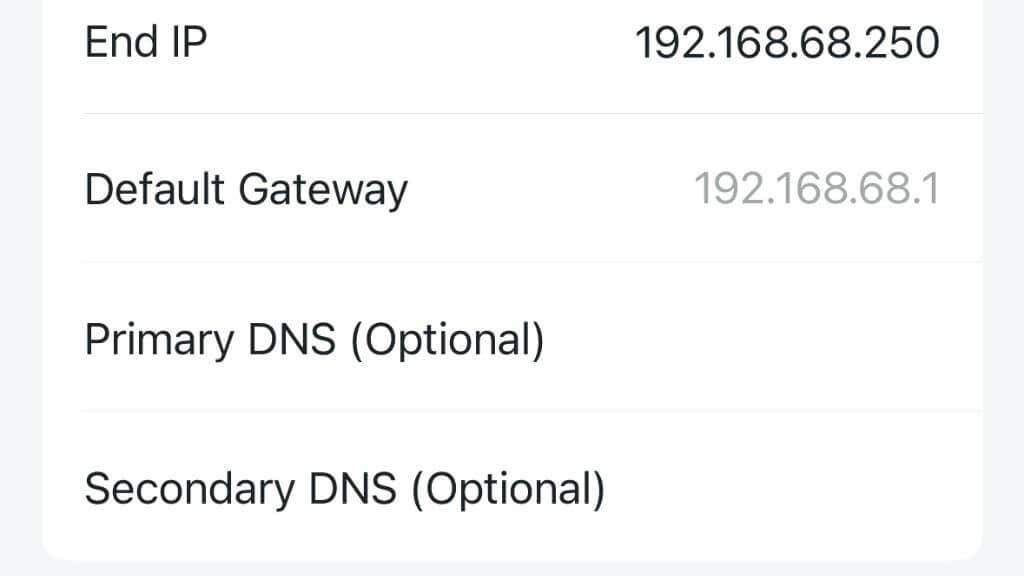
إذا قمت بتعيين إعدادات DNS يدويًا على جهاز Xbox الخاص بك ولم يعمل، فقد تحتاج إلى تغيير إعدادات DNS على جهاز التوجيه الخاص بك. للقيام بذلك، تحتاج إلى الوصول إلى صفحة تكوين جهاز التوجيه الخاص بك. افتح متصفح الويب على جهاز متصل بجهاز التوجيه (على سبيل المثال، Windows أو Mac أو Android) واكتب عنوان IP لجهاز التوجيه الخاص بك. عادةً ما يكون هذا العنوان مثل "192.168.1.1" أو "192.168.0.1"، ويُشار إليه غالبًا باسم "رقم البوابة الافتراضية"، ولكن يمكنك العثور على العنوان الدقيق في دليل جهاز التوجيه الخاص بك.
بمجرد الوصول إلى صفحة التكوين، ابحث عن خيار إعدادات DNS. كما هو الحال مع إعدادات Xbox، يمكنك تعيين DNS الأساسي وDNS الثانوي على DNS الخاص بـ Google إذا لم تكن متأكدًا مما يجب استخدامه.
تذكر أن تغيير إعدادات DNS الخاصة بجهاز التوجيه قد يؤثر على الأجهزة الأخرى على الشبكة، لذا يجب عليك المتابعة بحذر وتدوين الإعدادات الأصلية في حالة احتياجك إلى التراجع عنها.
ملاحظة:توفر بعض أجهزة التوجيه الحديثة أيضًا تطبيقًا للجوال يمكنك استخدامه لتغيير إعداداته بدلاً من واجهة الويب..
5. قم بتحديث عرض قناة جهاز التوجيه الخاص بك
عندما يتعلق الأمر بالاتصال اللاسلكي، لا يتم إنشاء جميع الإعدادات على قدم المساواة. على الرغم من أن الإعدادات الافتراضية لجهاز التوجيه الخاص بك قد تكون مثالية لتصفح الإنترنت العام أو بث مقاطع الفيديو، إلا أنها قد لا تناسب احتياجات وحدة تحكم Xbox الخاصة بك بشكل أفضل. وهذا صحيح بشكل خاص عندما نتحدث عن عرض قناة WiFi.
في عالم WiFi، يشير "عرض القناة" إلى نطاق الترددات التي يمكن لشبكة WiFi استخدامها. كلما اتسعت القناة، زادت كمية البيانات التي يمكنها نقلها مرة واحدة، وهو ما يبدو رائعًا. حسنًا، الأمر ليس بهذه البساطة. في حين أن عرض القناة الأكبر يمكن أن يوفر نظريًا سرعات أعلى، إلا أنه قد يكون أيضًا أكثر عرضة للتداخل والازدحام، خاصة في المناطق المزدحمة التي بها الكثير من الأجهزة المتنافسة في نطاق التردد هذا.
قد تواجه وحدات تحكم Xbox أحيانًا مشكلات تتعلق بعرض قناة أكبر من 20 ميجا هرتز. إذًا، كيف يمكنك ضبط عرض قناة جهاز التوجيه الخاص بك؟
أولاً، ستحتاج إلى الوصول إلى إعدادات جهاز التوجيه الخاص بك كما وصفناها أعلاه ضمن النقطة رقم أربعة. بمجرد تسجيل الدخول إلى صفحة تكوين جهاز التوجيه الخاص بك، ستحتاج إلى العثور على إعدادات WiFi. يمكن عادةً العثور على هذا ضمن قائمة تسمى "Wireless" أو شيء مشابه.
في إعدادات WiFi، ابحث عن خيار يسمى "Channel Width" أو "Bandwidth". يجب أن ترى خيارًا لتغيير هذا إلى 20 ميجا هرتز. إذا تم ضبطه حاليًا على مستوى أعلى، فاضبطه على 20 ميجاهرتز، ثم احفظ التغييرات.
ملاحظة:قد لا يتوفر هذا الخيار في بعض أجهزة التوجيه الأحدث، خاصة إذا كنت تستخدم أجهزة التوجيه شبكة ، وهو جهاز أكثر تقدمًا ويدير عرض القناة وتردد التشغيل ديناميكيًا .
6. امسح ذاكرة التخزين المؤقت لجهاز Xbox

إذا كنت تواجه مشكلات في DNS على جهاز كمبيوتر يعمل بنظام Windows، فما عليك سوى فتح موجه الأوامر واكتب "ipconfig /flushdns" والضغط على Enter. لسوء الحظ، لا يمتلك جهاز Xbox هذه الطريقة الملائمة للتخلص من بيانات DNS التي بها مشكلات. وبدلاً من ذلك، يتعين علينا استخدام حلول بدائية إلى حد ما للحصول على نتيجة مماثلة.
يُطلق عليها أحيانًا "إعادة التعيين الثابت"، حيث يمكن لدورة الطاقة لوحدة التحكم الخاصة بك مسح ذاكرة التخزين المؤقت الخاصة بها. قم بإيقاف تشغيل وحدة التحكم الخاصة بك وافصلها. اتركه مفصولاً لبضع دقائق على الأقل، ثم قم بتوصيله مرة أخرى. أثناء إيقاف تشغيله، اضغط مع الاستمرار على زر الطاقة عدة مرات. عندما تقوم بتشغيله مرة أخرى، يجب أن تكون ذاكرة التخزين المؤقت لديك نظيفة، ويجب أن يكون أداء وحدة التحكم الخاصة بك أكثر سرعة عند التشغيل!.
7. استعادة الإعدادات الافتراضية
يمكنك محاولة استعادة وحدة التحكم الخاصة بك إلى إعداداتها الافتراضية كحل أخير. يجب أن يتم ذلك بحذر لأنه حذف كافة البيانات والإعدادات. ومع ذلك، فإنه سيستعيد أي إعدادات شبكة قد تكون السبب في حدوث خطأ في أسماء خوادم Xbox إلى قيمها الافتراضية. للقيام بذلك، انتقل إلى النظام>معلومات وحدة التحكم>إعادة تعيين وحدة التحكم.
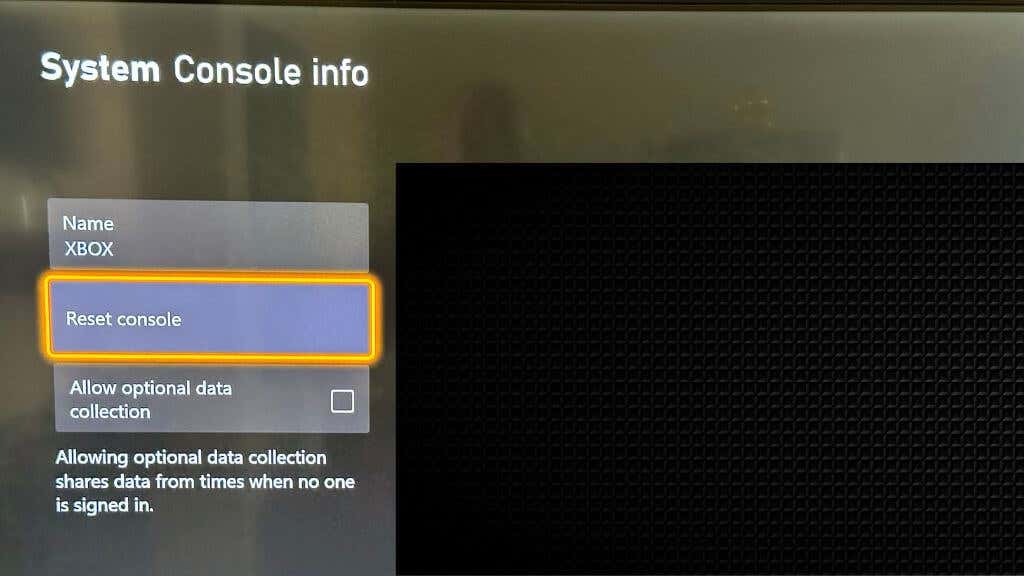
للتأكيد، حدد إعادة تعيين وإزالة كل شيء.
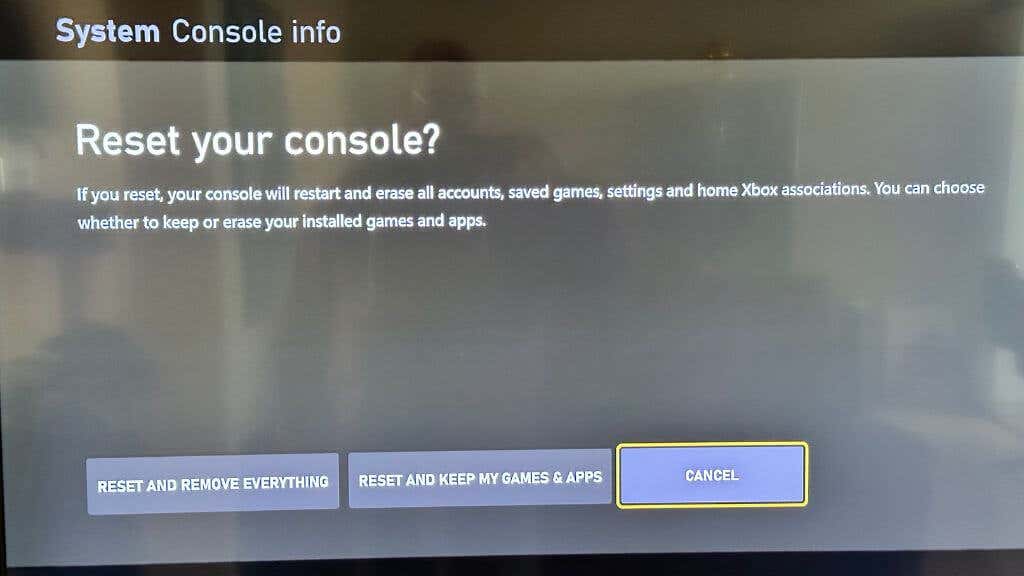
8. اتصل بمزود خدمة الإنترنت أو Microsoft
إذا قمت بتجربة كل ما سبق وما زلت تتلقى الخطأ، فقد يكون الوقت قد حان لاستدعاء الفرسان. قد يواجه موفر خدمة الإنترنت لديك مشكلات مع خادم DNS الخاص به والتي يحتاج إلى إصلاحها، أو قد تكون هناك مشكلة من جانب Microsoft مع خوادم Xbox. وفي كلتا الحالتين، قد يساعدك التواصل مع موفر خدمة الإنترنت أو Microsoft في حل المشكلة.
قد يكون الخطأ "DNS لا يحل أسماء خوادم Xbox" أمرًا مؤلمًا لأي لاعب، ولكن كما رأينا، يمكنك تجربة عدة طرق لإصلاحه. بالصبر واستكشاف الأخطاء وإصلاحها، يجب عليك حل المشكلة والعودة إلى لعبة Xbox الخاصة بك في أسرع وقت!
.